win10系统excel打开不显示内容空白恢复方法
更新时间:2021-11-12 10:13:47作者:xinxin
许多用户在使用win10 64位电脑办公的时候,都会用到excel表格工具来进行一些数据的整理,这也是用户经常需要用到的办公软件,然而有用户在打开win10系统中的excel文件时里面不显示内容是空白的,对此应该怎么办呢?今天小编就来教大家win10系统excel打开不显示内容空白恢复方法。
推荐下载:win10专业版破解
具体方法:
1、先打开电脑,打开一个excel文档,可以看到空白不显示内容。
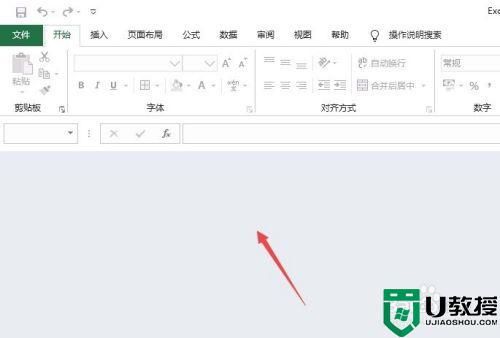
2、然后点击视图。
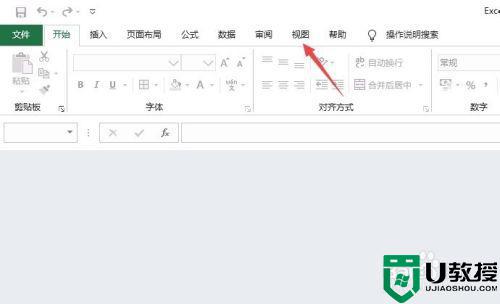
3、之后点击取消隐藏。
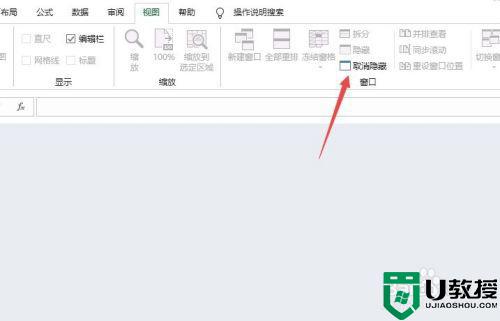
4、然后点击确定。
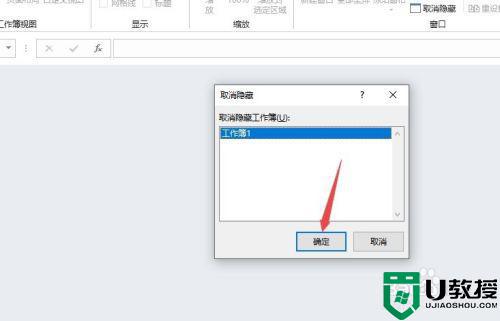
5、结果如图所示,这样便显示内容了。
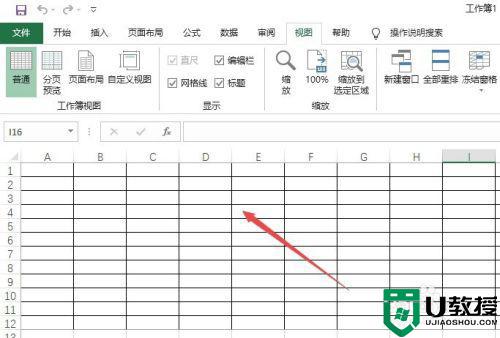
以上就是关于win10系统excel打开不显示内容空白恢复方法了,有遇到相同问题的用户可参考本文中介绍的步骤来进行修复,希望能够对大家有所帮助。
win10系统excel打开不显示内容空白恢复方法相关教程
- win10 outlook看不到内容怎么办 win10系统outlook不显示邮件内容如何恢复
- win10搜索框变黑不显示内容如何解决 win10搜索框变黑不显示内容的恢复方法
- win10每次打开excel文件一片空白什么原因 win10每次打开excel文件一片空白的解决方法
- win10打开excle不显示内容,拖进去才显示处理方法
- win10右键菜单空白不显示文字什么原因 win10右键菜单空白不显示文字解决方法
- win10Excel表格打开内容全没有怎么办 win10打开Excel表格显示灰色的解决方法
- win10网络状态为空白什么原因 win10打开网络状态显示空白的解决方法
- win10打不开ppt显示修复怎么办 win10系统ppt显示修复打不开处理方法
- Win7更改适配器设置显示空白怎么办 Win7更改适配器设置显示空白的解决方法 系统之家
- win10打开计算机D盘不显示什么原因 win10打开计算机不显示D盘的恢复方法
- Win11如何替换dll文件 Win11替换dll文件的方法 系统之家
- Win10系统播放器无法正常运行怎么办 系统之家
- 李斌 蔚来手机进展顺利 一年内要换手机的用户可以等等 系统之家
- 数据显示特斯拉Cybertruck电动皮卡已预订超过160万辆 系统之家
- 小米智能生态新品预热 包括小米首款高性能桌面生产力产品 系统之家
- 微软建议索尼让第一方游戏首发加入 PS Plus 订阅库 从而与 XGP 竞争 系统之家
热门推荐
win10系统教程推荐
- 1 window10投屏步骤 windows10电脑如何投屏
- 2 Win10声音调节不了为什么 Win10无法调节声音的解决方案
- 3 怎样取消win10电脑开机密码 win10取消开机密码的方法步骤
- 4 win10关闭通知弹窗设置方法 win10怎么关闭弹窗通知
- 5 重装win10系统usb失灵怎么办 win10系统重装后usb失灵修复方法
- 6 win10免驱无线网卡无法识别怎么办 win10无法识别无线网卡免驱版处理方法
- 7 修复win10系统蓝屏提示system service exception错误方法
- 8 win10未分配磁盘合并设置方法 win10怎么把两个未分配磁盘合并
- 9 如何提高cf的fps值win10 win10 cf的fps低怎么办
- 10 win10锁屏不显示时间怎么办 win10锁屏没有显示时间处理方法

